小伙伴们,你们现在是不是还在为不知道该如何进行查找win7系统的网上邻居而感到苦恼呢?是的话,就先将你们的小情绪给收起来吧,因为,小编这就来将查找win7网上邻居的方法来告诉你们了呢。
小伙伴们,小编今天要来给你们说一个非常棒的技能哟,那么就是如何查看win7网上邻居的操作方法,不知道你们听完有没有心跳加快呢,有的话,那么话,那么想不想跟小编一块来看看呢?想的话,那么现在就来看看呗~
第一种方法:适合WIN7所有版本。
双击桌面“计算机”,打开后如图左侧计算机下方点击“网络”,这个就是网上邻居了。

win7网上邻居图解详情-1
第二种方法:适合win7旗舰版、win7高级版。因win7普通版不带“个性化”设置。
1,桌面空白处鼠标右键出现个性化如下图,图1
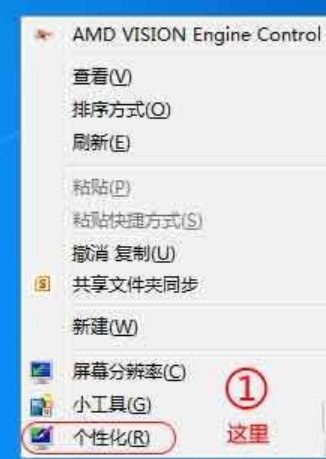
查看网上邻居图解详情-2
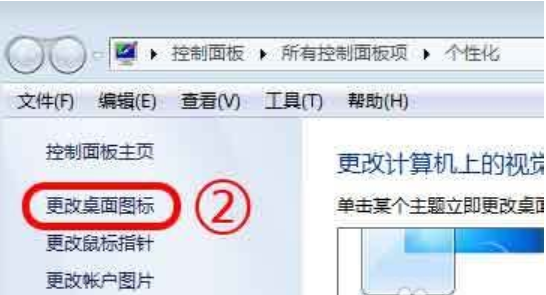
win7网上邻居图解详情-3
3,点击“更改桌面图标”,看到图3,
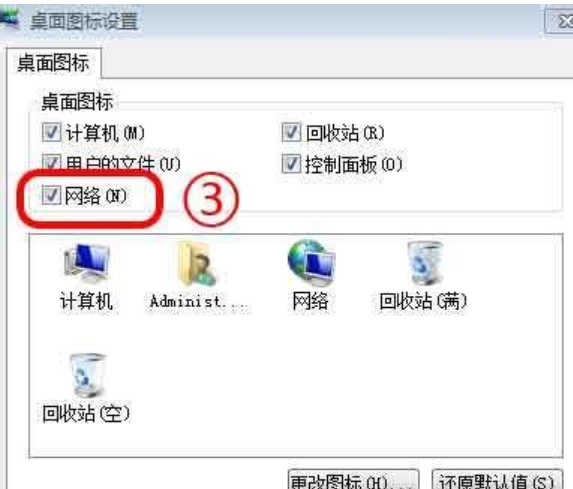
win7图解详情-4
勾选里面的“网络”,确定后,win7的网上邻居就在桌面了。

小伙伴们,你们现在是不是还在为不知道该如何进行查找win7系统的网上邻居而感到苦恼呢?是的话,就先将你们的小情绪给收起来吧,因为,小编这就来将查找win7网上邻居的方法来告诉你们了呢。
小伙伴们,小编今天要来给你们说一个非常棒的技能哟,那么就是如何查看win7网上邻居的操作方法,不知道你们听完有没有心跳加快呢,有的话,那么话,那么想不想跟小编一块来看看呢?想的话,那么现在就来看看呗~
第一种方法:适合WIN7所有版本。
双击桌面“计算机”,打开后如图左侧计算机下方点击“网络”,这个就是网上邻居了。

win7网上邻居图解详情-1
第二种方法:适合win7旗舰版、win7高级版。因win7普通版不带“个性化”设置。
1,桌面空白处鼠标右键出现个性化如下图,图1
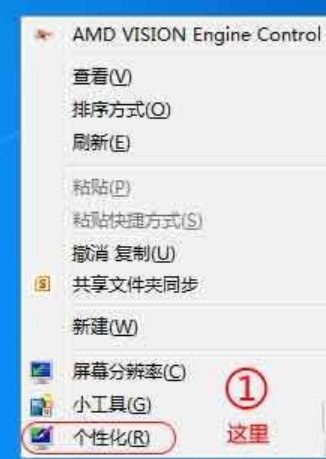
查看网上邻居图解详情-2
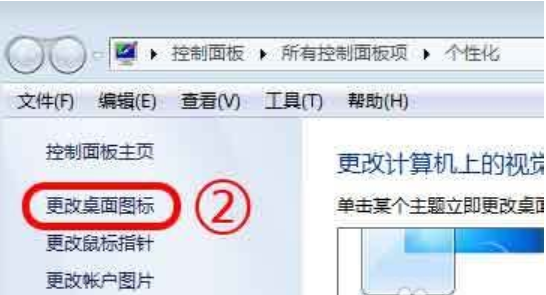
win7网上邻居图解详情-3
3,点击“更改桌面图标”,看到图3,
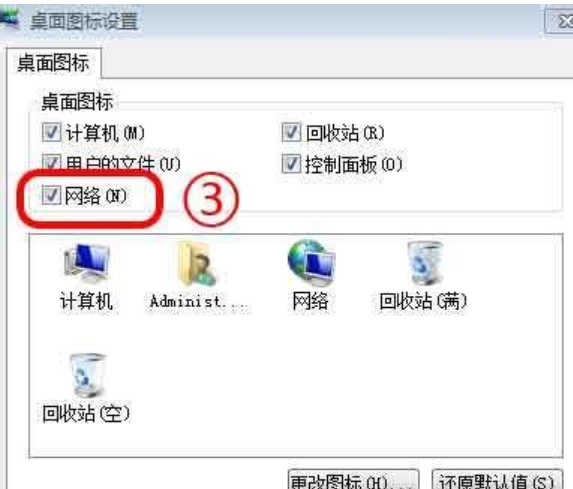
win7图解详情-4
勾选里面的“网络”,确定后,win7的网上邻居就在桌面了。




